iphone怎么开启悬浮按钮 怎样调出iphone悬浮球
1、我们打开苹果手机中的“设置”。

2、点击选择“通用”。

3、点击“辅助功能”。

4、往下拉,找到“辅助触控”,点击进去。
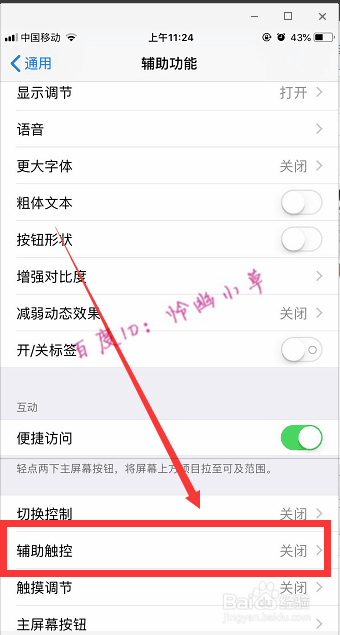
5、点亮“辅助触控”。

6、可以对悬浮球进行设置,比如设置“自定义顶层菜单”等。

7、这样手机桌面就会显示一个悬浮球了,可以点击这个悬浮球。

8、再继续点击“主屏幕”即可,这样就不用每次都去按实体键了。

声明:本网站引用、摘录或转载内容仅供网站访问者交流或参考,不代表本站立场,如存在版权或非法内容,请联系站长删除,联系邮箱:site.kefu@qq.com。
阅读量:172
阅读量:128
阅读量:159
阅读量:140
阅读量:45